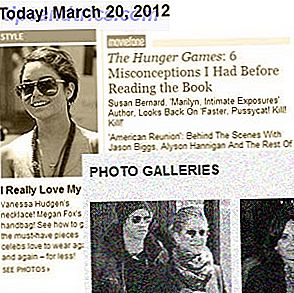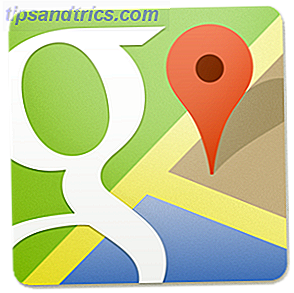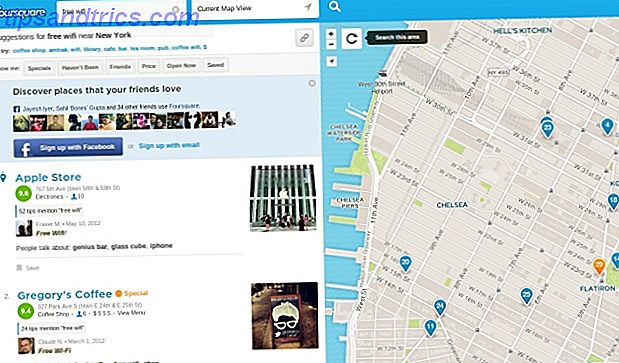Microsoft hat vor kurzem Windows 8.1 veröffentlicht, ein Upgrade auf Windows 8, das mit gemischten Bewertungen kam. Die meisten Benutzer sehen Windows 8.1 als eine Art Service Pack. Die von Windows 8.1 eingeführten Updates sind jedoch viel umfassender und verursachen daher in früheren Windows-Versionen mehr Probleme als Service Packs.
Windows 8.1 kann während des Aktualisierungsprozesses mehrere Probleme verursachen und später sogar noch mehr. Wenn Sie mit einem von ihnen konfrontiert sind, lesen Sie weiter, um zu sehen, ob es eine mögliche Lösung gibt. Wenn Sie ein Upgrade in Erwägung ziehen, sollten Sie Ihren Computer auf Windows 8.1 vorbereiten, um Ihren PC für Windows 8.1 zu aktualisieren. Bereite es zuerst vor! Aktualisieren Sie Ihren PC für Windows 8.1? Bereite es zuerst vor! Windows 8.1 nimmt wichtige Änderungen an Windows 8 vor und ist ein würdiges Upgrade für jedes Gerät. Wie Sie ein Upgrade durchführen, hängt davon ab, auf welcher Version von Windows Sie aktualisieren. Dieser Artikel enthält alle Details. Lesen Sie mehr im Voraus.
Hardwareunterstützung

Bildquelle: William Hook
Ein Problem, das ich persönlich erlebt habe, ist eine reduzierte Hardwareunterstützung. Aus dem einen oder anderen Grund ändert Windows 8.1 etwas tief im System, das Treiber beeinträchtigen kann, was zu nicht erkannter oder nicht funktionierender Hardware führt. In meinem Fall war die Hintergrundbeleuchtung meines Laptops nicht mehr kontrollierbar - es war lächerlich zu schwach und die Helligkeits-Tasten auf meiner Tastatur änderten die Einstellung nicht.
Um solche Probleme zu beheben, stellen Sie sicher, dass alle Ihre Treiber über verschiedene Kanäle auf dem neuesten Stand sind. Die besten Stellen finden Sie auf der Website des Herstellers oder Windows Update Windows Update: Alles, was Sie wissen müssen Windows Update: Alles, was Sie wissen müssen Ist Windows Update auf Ihrem PC aktiviert? Windows Update schützt Sie vor Sicherheitslücken, indem Windows, Internet Explorer und Microsoft Office mit den neuesten Sicherheitspatches und Fehlerbehebungen auf dem neuesten Stand gehalten werden. Lesen Sie mehr, da es manchmal Treiberupdates liefern kann. Mein persönliches Problem wurde gelöst, als Samsung über sein SW Updater-Softwarepaket einen "Helligkeits-Korrektur-Patch" veröffentlichte. Überprüfen Sie auch Ihre jeweiligen Quellen.
Schlechte Treiber
In diesem Zusammenhang könnte Windows ein Upgrade auf 8.1 verweigern, wenn bestimmte Treiber nicht geeignet sind. Beispiel: Eine ausgewählte Anzahl von Personen verfügt über einen bestimmten Treiber, den Sie von Windows zum Entfernen aufgefordert werden. Natürlich müssen Sie dies tun, um fortzufahren. Alternativ können Sie nur Ihre Treiber aktualisieren Update Windows Treiber kostenlos mit IObit Treiber Booster Beta Update Windows Treiber kostenlos mit IObit Treiber Booster Beta Ohne Treiber, Hardware und Software wäre nicht in der Lage zu kommunizieren, wodurch ein System funktionsunfähig. Updates für Treiber können die Stabilität, Geschwindigkeit und Funktionen eines Computers dramatisch verbessern, ohne Änderungen an der Hardware im Inneren .... Lesen Sie mehr auf eine möglicherweise Windows 8.1-freundliche Version, so dass Sie es nicht vollständig entfernen müssen.
SkyDrive-Dateien sind "nur online" verfügbar
Wenn Sie ein begeisterter SkyDrive-Benutzer sind, stoßen Sie möglicherweise auf ein Problem, bei dem SkyDrive behauptet, dass alle Dateien, die zuvor auf Ihren Computer heruntergeladen wurden, jetzt "nur online" sind. Das ist falsch, und die Dateien befinden sich tatsächlich noch auf Ihrem Computer, wie sie zuvor waren. Alles, was Sie tun müssen, um diesen "Fehler" zu beheben, besteht darin, den Windows Explorer zu öffnen, mit der rechten Maustaste auf SkyDrive im linken Bereich der allgemeinen Ordner zu klicken und auf "Offline verfügbar machen" zu klicken. Dies sollte sicherstellen, dass alle Ihre SkyDrive-Dateien synchronisiert werden So halten Sie Ihre Dateien mit SkyDrive in Windows 8.1 synchronisiert Wie Sie Ihre Dateien mit SkyDrive in Windows 8.1 synchronisiert Speichern von Daten aus der Ferne und synchronisieren sie über Geräte hinweg war noch nie so einfach, vor allem wenn Sie verwenden Windows 8.1. SkyDrive erhielt ein wichtiges Update, verbesserte die Integration mit Windows und fügte interessante neue Funktionen hinzu. Lesen Sie mehr, oder markieren Sie sie als synchronisiert, wenn sie bereits vorhanden sind.

Aktualisieren von Windows 8.1 Vorschau
Wenn Sie ein Benutzer der Windows 8.1-Vorschau waren So aktualisieren Sie auf Windows 8.1-Vorschau & Was Sie erwarten So aktualisieren Sie auf Windows 8.1-Vorschau & Was Sie erwarten Jeder, der Windows 8 verwendet, kann jetzt kostenlos auf eine Vorschauversion von Windows 8.1 aktualisieren. Dieses Update verfeinert Windows 8, gibt Tastatur- und Mausbenutzern wichtige Verbesserungen an der Benutzeroberfläche und macht das moderne Interface mehr ... Read More, Sie werden wahrscheinlich Probleme mit der Aktualisierung auf die echte Version haben. Microsoft hat das Problem bereits vor einiger Zeit angekündigt. Es heißt, dass Sie höchstwahrscheinlich auf den endgültigen Code aktualisieren können, aber Sie müssen alle Ihre Desktop- und Windows Store-Apps neu installieren. Wenn dies der Fall ist, können Sie auch eine vollständige Neuinstallation durchführen, wenn Sie auf den endgültigen Code aktualisieren, da saubere Installationen weniger fehleranfällig sind als Upgrades.
Fehlerbilder
Wenn Sie eine Fehlermeldung "Konnte nicht auf Windows 8.1 aktualisieren" mit einem Code von 0xC1900101 - 0x40017 oder ähnlichem erhalten, können Sie versuchen, das Problem zu umgehen, indem Sie alle Ihre Peripheriegeräte trennen - außer den notwendigen wie Maus und Tastatur. Natürlich - und stellen Sie sicher, dass Ihr Grafikkartentreiber auf dem neuesten Stand ist. Wie Sie Ihre Grafikkartentreiber sicher und einfach aktualisieren? Wie Sie Ihre Grafikkartentreiber sicher und einfach aktualisieren Die Jagd nach Gerätetreibern ist sowieso keine solche Aufgabe mehr. Die meisten Windows-Treiber müssen nicht sofort nach der Installation berührt werden. Ihre Grafikkarte befindet sich in ihrem eigenen heiligen Gebiet ... Lesen Sie mehr, bevor Sie das Upgrade durchführen. Der Fehler bleibt weiterhin bestehen, aber diese Tipps können Ihnen eine bessere Chance geben, ihn zu schlagen. Das Gute an diesem Fehler ist zumindest, dass das Installationsprogramm das System auf Windows 8 zurücksetzt, damit Sie nicht mit einem gemauerten System arbeiten müssen.
Wenn Sie den Fehler "Es tut uns leid, es sieht so aus, als ob dieser PC Windows 8.1 nicht ausführen kann. Dies liegt möglicherweise daran, dass der Benutzer- oder Programmordner auf eine andere Partition umgeleitet wird. "Dies ist der Fall. Anschließend müssen Sie den Ordner" User "oder" Programme "wieder auf die primäre Systemfestplatte / -partition verschieben. Da dieser Fehler nicht angezeigt wird, ohne dass Sie den Speicherort dieser Ordner geändert haben, befolgen Sie dieselben Anweisungen, um sie zurück zu verschieben.
Secure Boot Wasserzeichen

Wenn Sie nach dem erfolgreichen Upgrade auf Windows 8.1 in der Ecke Ihres Desktops ein Wasserzeichen mit der Aufschrift "Sicherer Start ist nicht richtig konfiguriert" sehen, müssen Sie sich im BIOS Ihres Computers anmelden. So greifen Sie unter Windows 8 auf das BIOS zu Computer Zugriff auf das BIOS auf einem Windows 8 Computer Windows 8 vereinfacht den Zugriff auf das BIOS. Sie müssen sich keine Tastenkombination merken, Sie können einfach das Windows 8-Startoptionenmenü verwenden. Wir zeigen Ihnen wie. Lesen Sie mehr und verwirren Sie den sicheren Start Windows 8 Branded PCs können verhindern, dass andere Betriebssysteme installiert werden Windows 8 Branded PCs können verhindern, dass andere Betriebssysteme installiert werden "Secure Boot" ist eine neue Windows 8-Technologie, die von OEM-Computern benötigt wird um das Windows 8-Kompatibilitätslogo zu bieten. Es wurde entwickelt, um vor Malware auf Boot-Ebene zu schützen, indem verhindert wird, dass ... Read More Einstellungen aktiviert oder konfiguriert werden. Danach sollte Windows aufhören, sich zu beschweren.
Fazit
Windows 8.1 bietet viele neue und verbesserte Funktionen, darunter die Option zum Starten auf dem Desktop, eine tiefe SkyDrive-Integration und eine aktualisierte Benutzeroberfläche, die nun dynamisches Snap für mehrere Apps unterstützt oder das Desktop-Hintergrundbild über den Startbildschirm freigibt. Die meisten Änderungen sind jedoch hinter den Kulissen, was möglicherweise der Grund dafür ist, dass so viele Menschen Probleme haben. Im Allgemeinen würde ich empfehlen, dass Sie bei Windows 8 bleiben, es sei denn, Sie lesen über eine Windows 8.1-Funktion, die Sie unbedingt benötigen. In diesem Fall sollten Sie sich auf ein Upgrade auf Windows 8.1 mit der Option zum Zurücksetzen vorbereiten. Upgrade auf Windows 8.1 und Downgrade auf Windows 8 So aktualisieren Sie auf Windows 8.1 und Downgrade auf Windows 8 Das Windows 8.1-Update ist Kostenlos, einfach und gibt Ihnen Zugang zu neuen und verbesserten Funktionen. Es ist jedoch nicht möglich, einfach auf Windows 8 herunterzustufen, es sei denn, Sie planen vor dem Aktualisieren. Lassen Sie uns zeigen ... Lesen Sie mehr.
Haben Sie während des Upgrades auf Windows 8.1 Probleme festgestellt? Bitte teile mit, wie du sie reparieren konntest! Sie können sich auch an unsere MakeUseOf Answers-Community wenden, um Unterstützung zu erhalten.